
Como podemos copiar/colar entre um sistema instalado no VirtualBox e o sistema host
Como podemos copiar/colar entre um sistema instalado no VirtualBox e o sistema host

Muitos usuários Windows USAR VirtualBox pentru a testa diverse sistemas operacionais fara ca acestea sa aiba efecte negative asupra sistemului gazda. Também, VirtualBox le ofera acestora si posibilitatea de a lucra cu mai multe sisteme de operare in acelasi timp, pe acelasi computer. Pentru a facilita o comunicare fluida intre sistemul gazda si un sistem virtual, VirtualBox include cateva Recurso-URI, dezactivate in mod default, cum ar fi shared folders si posibilitatea de a da copiar/colar intre cele doua sisteme.
Cum putem activa Copy/Paste intre un sistem instalat in VirtualBox si sistemul gazda?
In timp ce feature-ul de compartilhamento entre o sistema virtual e sistemul gazda poate fi activat doar prin Instalação Adições de convidados, activarea functiei Copiar/Colar intre cele doua sisteme se face mult mai simplu, din CONFIGURAÇÕES sistemului virtual in VirtualBox:
- in primul rand, asigurati-va ca o sistema virtual pentru care doriti sa activati functia Copy/Paste nu ruleaza (este oprit)
- apoi, in VirtualBox Manager (lista unde sunt afisate toate sistemele instalate in VirtualBox), selectati sistemul respectiv si dati click pe Configurações (in toolbar)

- na janela Configurações, sub General, selectati tab-ul Avançado, apoi, din meniul drop-down afisat in dreptul Shared Clipboard, selecione a opção Bidirectional e clique em OK
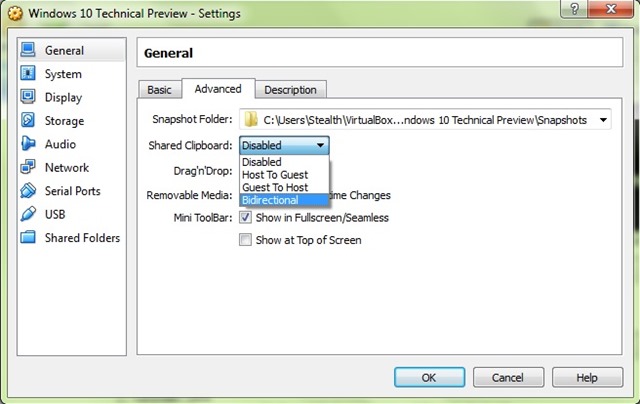
Dupa ce veti face aceasta modificare, veti putea folosi copiar/colar (doar pentru texto) intre sistemul din VirtualBox si sistemul gazda, ori de cate ori va fi nevoie.
Nota: O alta functie folositoare pe care o puteti activa tot din setarile sistemului virtual, este cea de drag&drop, care permite copierea rapida de fisiere intre cele doua sisteme (selectati optiunea Bidirectional in meniul drop-down afisat in dreptul Drag’n’Drop).
Configurações furtivas How to enable Copy/Paste between a system installed in VirtualBox and the host system
Como podemos copiar/colar entre um sistema instalado no VirtualBox e o sistema host
O que há de novo
Sobre Stealth
Apaixonado pela tecnologia, gosto de testar e escrever tutoriais sobre sistemas operacionais do Windows, buscando descobrir coisas interessantes.
Ver todas as postagens furtivamenteVocê também pode estar interessado em...

